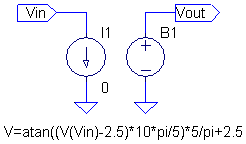
基本: 回路を書く→好きな名前で保存→「Hierarchy / Open this Sheet's Symbol」
例えばarctan増幅器を部品にしてみます。 「Hierarchy / Open this Sheet's Symbol」では回路図ファイルの拡張子を.asyにしたファイルがないと、勝手に生成してくれますが、そのときに Input / Output / Bi-Direct に指定したノードがないと怒られるので、あらかじめ作っておきます。 これが部品の入出力になります。 bvの場合、入力がどこにもつながっていない形になりますが、これも怒られます。 入力インピーダンスを示す抵抗をつなぐか、インピーダンス無限大にしたいなら0Aの電流源をつなぎます(もっといい方法があるかも)。
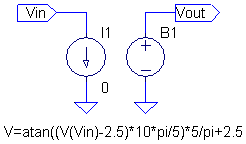
好きな名前で保存したあと、「Hierarchy / Open this Sheet's Symbol」を選ぶと、シンボルがなければ
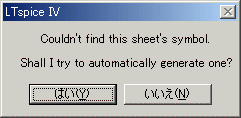
こんなダイアログが出て、「はい」を選ぶと勝手にシンボルを作ってくれます。 拡張子を.asyに変えたファイルができます。 これだけだと呼び出し元の回路で名前が出ないので、「Edit / Attributes / Attribute Window」(デフォルトのショートカットは[Ctrl]+[W])で「Type」を選んで好きな位置に配置しておきます。
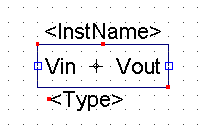
これで完成。 部品と同じディレクトリで新しい回路図を作成して、部品の追加を選び、ダイアログの上にある「Top Directory」でディレクトリを選ぶと、作った部品が出てきます。 実際に使ってみます。
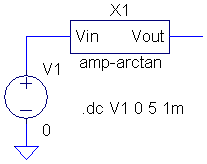
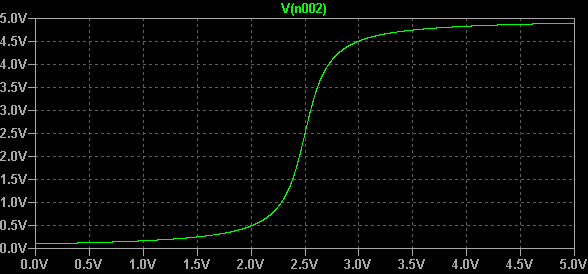
せっかく部品を作ったのだから、各パラメータを変更できるようにしたいところです。 まず、シンボルでパラメータを追加しておきます。 ちなみに部品を呼んでる方の回路図で右クリック→「Open Symbol」を押せば、簡単にシンボルを呼び出せます。 シンボルで「Edit / Attributes / Edit Attributes」(デフォルトのショートカットは[Ctrl]+[A])を選ぶと Symbol Attribute Editor が開くので、Valueの欄にパラメータを書き加えます。
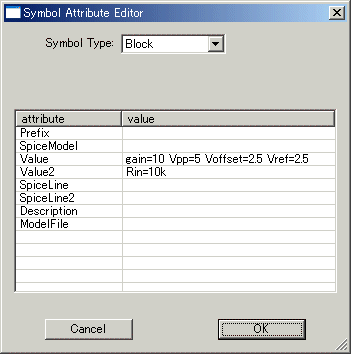
ついでに Attribute Window で Value をシンボル中に配置しておくと、呼び出し側の回路図でパラメータが表示されるようになります。 表示したくないパラメータはValue2に書いておいて、呼び出し側でCtrl+右クリックして編集します。 試しにValue2に Rin=10k を定義して、電流源を抵抗に置き換えてみます。
パラメータを定義したら、回路図の方を書き換えます。 シンボルから「Hierarchy / Open Schematic」で簡単に呼び出せます。 部品の定数にパラメータを使う場合はグローバルパラメータと同様に { } で囲みます。 { } の中にパラメータを使った数式も書けます。 bvの式は元から { } がいらないので、パラメータにも { } はいりません。
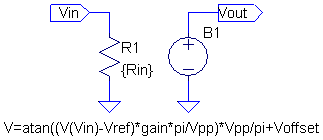
呼び出し元の回路図に戻って、ゲインを100倍、出力振幅を5V±5V(10V p-p)、入力は0V基準に書き換えてみます。
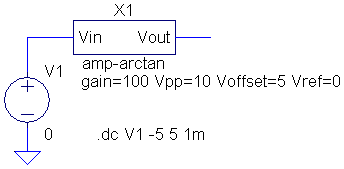
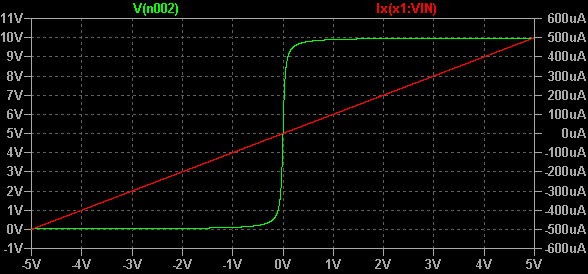
入力に10kΩの抵抗が入っているので、ちゃんと入力電流も流れています。
Copyright (C) 2011 You SUZUKI
$Id: subckt.htm,v 1.1 2011/04/09 15:50:13 you Exp $